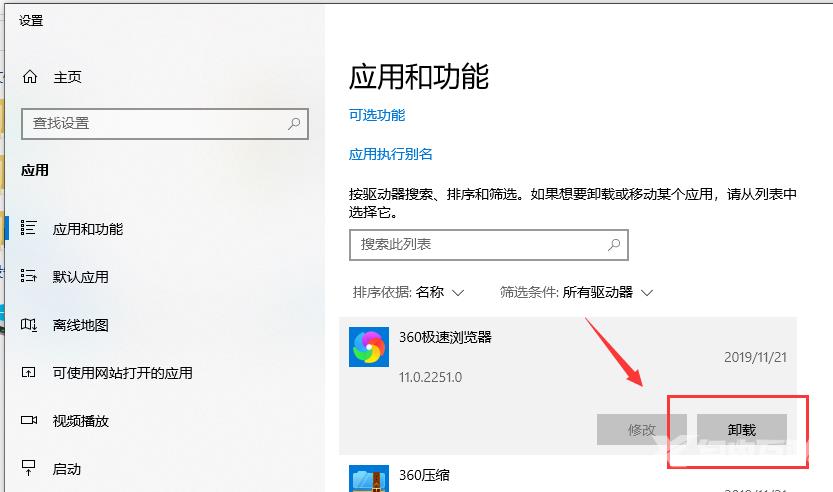我们在下载电脑软件的时候,很多时候你发现,许多软件都有捆绑程序,但是我们一不小心就点击了安装,那么我们不需要这程序,而且还占内存,导致电脑卡顿,该如何卸载呢?今天小
我们在下载电脑软件的时候,很多时候你发现,许多软件都有捆绑程序,但是我们一不小心就点击了安装,那么我们不需要这程序,而且还占内存,导致电脑卡顿,该如何卸载呢?今天小编带来了如何用系统自带的更新卸载删除软件的教程,下面一起来看看吧。
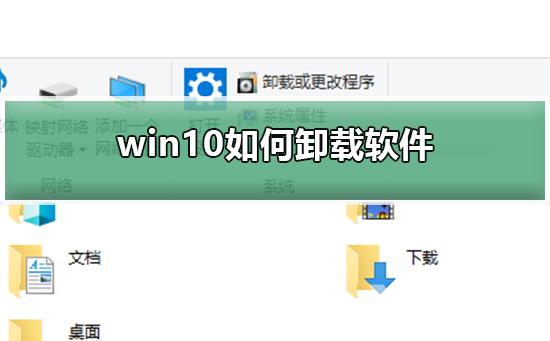
第一种方法:
1、右击此电脑,选择属性。
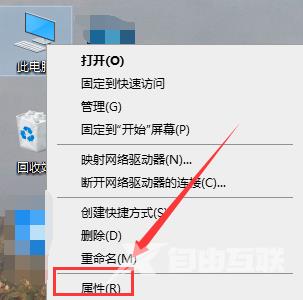
2、在打开的系统属性的窗口,点击左上角的“控制面板”窗口。如下图。在开始菜单的搜索框中输入”contrl panel“点击搜索即可。
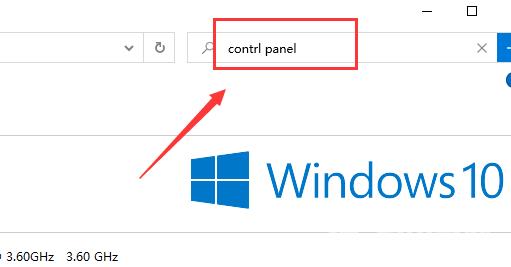
3、点击程序。
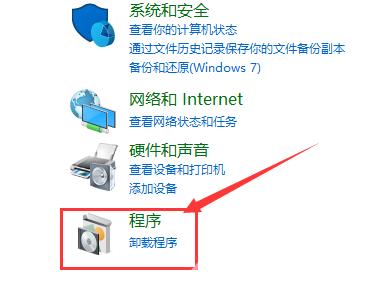
4 、选择需要卸载的程序,卸载就可以了。
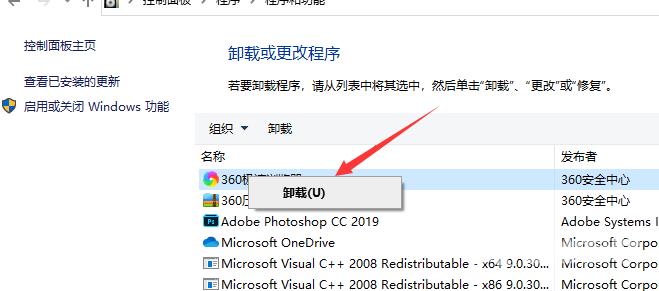
第二种方法:
1、点击此电脑,选择计算机
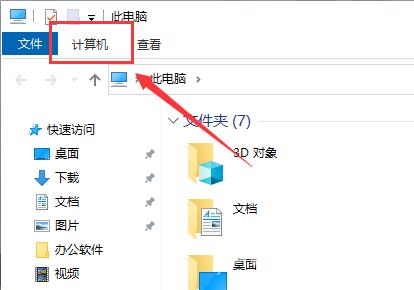
2、点击计算机,选择卸载或更改程序
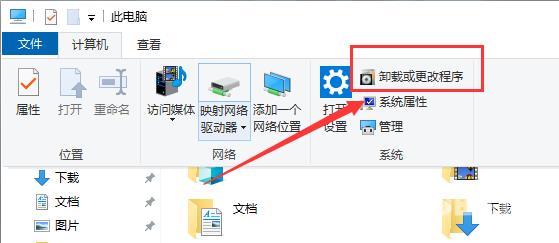
3、选择需要卸载的软件,鼠标左键,点击卸载。